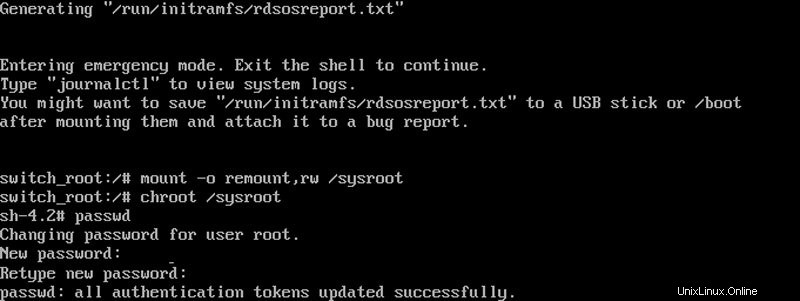Eine der vielen Änderungen in Red Hat Enterprise Linux 7 / CentOS 7 ist, dass es GRUB 2 verwendet und das Zurücksetzen des Passworts nicht mehr im Einzelbenutzermodus durchgeführt wird, wie es in GRUB in den vorherigen Versionen enthalten war, weil das Root-Passwort jetzt ist erforderlich, um sowohl im Einzelbenutzermodus als auch im Notfallmodus zu arbeiten.
Das neue Verfahren zum Zurücksetzen des Root-Passworts, falls Sie es vergessen, wird wie folgt durchgeführt:
GRUB 2-Startoptionen bearbeiten
Starten Sie zunächst Ihr System und wenn Sie zum GRUB-Startbildschirm gelangen, der im Bild unten gezeigt wird, drücken Sie die Taste "e" auf Ihrer Tastatur, um in den Bearbeitungsmodus zu gelangen.
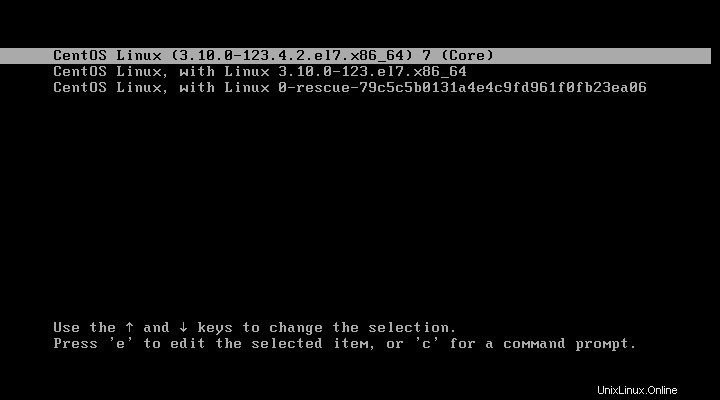
Gehen Sie im nächsten Bildschirm nach unten zu "linux16 " oder "linuxefi " Zeile mit den Pfeiltasten und entfernen Sie die "rhgb " und "leise " Parameter, dies wird benötigt, um Systemmeldungen zu aktivieren. Sie können die Parameter im roten Rechteck im Bild unten sehen:

Als nächstes gehen Sie zum Ende der Zeile und fügen die "init=/bin/sh "-Option (in der Abbildung unten im blauen Rechteck dargestellt). Dadurch wird Ihr System in der sh-Shell gebootet, anstatt den System-Init-Daemon auszuführen.
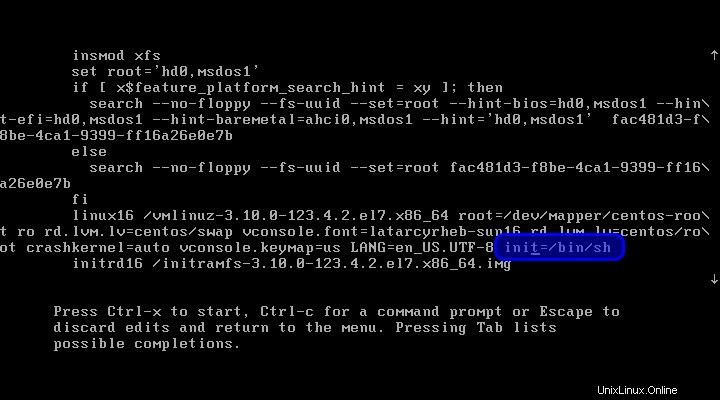
Drücken Sie nun Strg + X um in der sh-Shell zu booten.
Das Root-Passwort ändern
Sobald die sh-Shell verfügbar ist, können Sie mit dem Zurücksetzen des Root-Passworts fortfahren. Das erste, was Sie tun müssen, ist, das Root-Dateisystem mit Lese- und Schreibzugriff zu mounten, da es beim Bootvorgang als schreibgeschützt gemountet wird. Sie können dies mit dem folgenden Befehl tun:
# mount -o remount, rw /Als nächstes können Sie den passwd-Befehl verwenden, um das Root-Passwort zu ändern:
# passwdSie müssen das Root-Passwort zweimal eingeben und die Änderung wird gespeichert.
Um schließlich sicherzustellen, dass der SELinux-Kontext der geänderten Dateien nach dem Booten ordnungsgemäß wiederhergestellt wird, müssen Sie den folgenden Befehl ausführen:
# touch /.autorelabelAlle Befehle sind im Bild unten dargestellt:
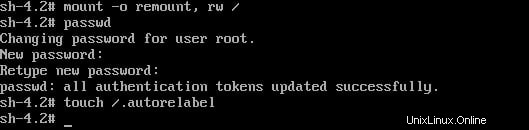
Nachdem das Root-Passwort zurückgesetzt wurde, können Sie den Bootvorgang entweder mit dem folgenden Befehl fortsetzen:
# exec /sbin/initOder wenn Sie das System neu starten möchten, können Sie diesen Befehl verwenden:
# exec /sbin/rebootWie Sie sehen können, ist das Verfahren unkompliziert und sollte nicht mehr als ein paar Minuten Ihrer Zeit in Anspruch nehmen.
Alternative Methode
Eine alternative Methode zum Zurücksetzen des Root-Passworts ist die Verwendung von „rd.break enforcing=0“ anstelle von „init=/bin/sh“ in den GRUB 2-Startoptionen oben. Sie müssen größtenteils die gleichen Schritte wie oben ausführen.
# mount –o remount,rw /sysroot
# chroot /sysroot
# passwd
# exit